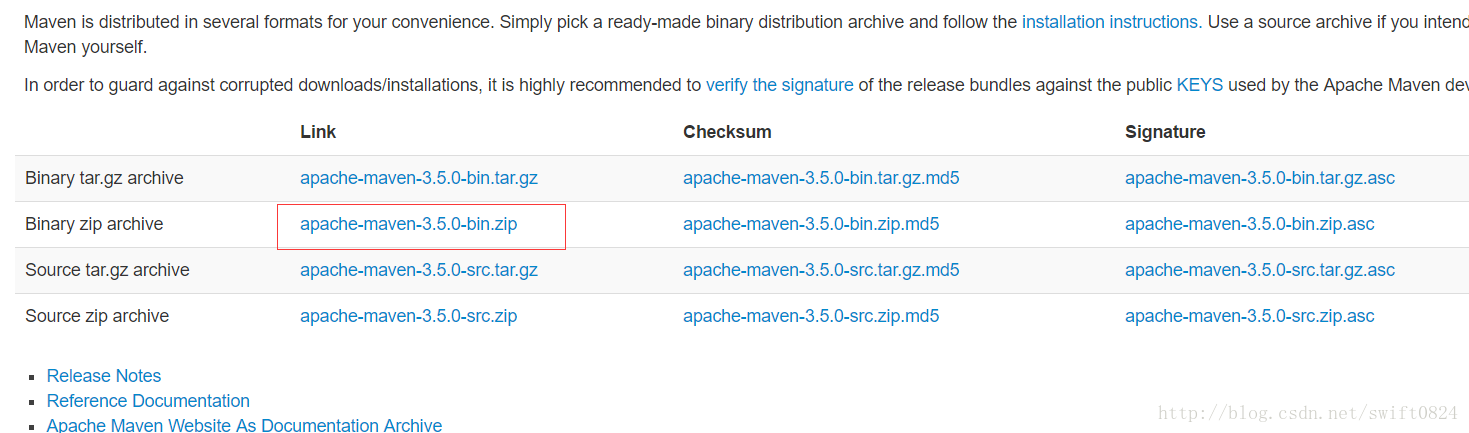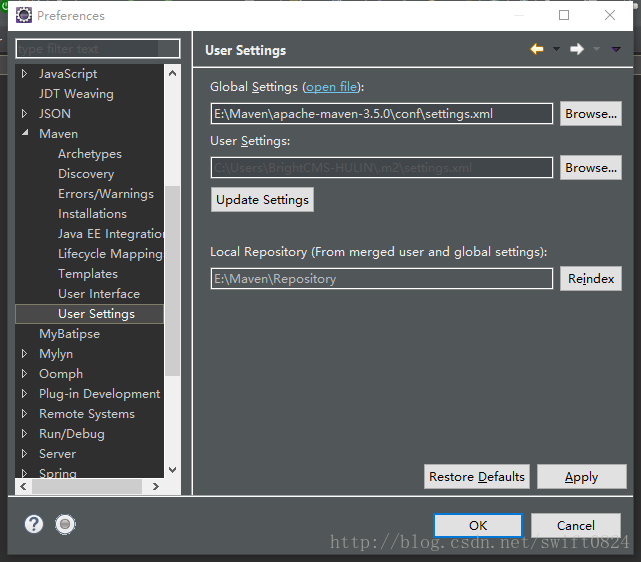WIN10環境下MAVEN的安裝與配置
前言
寫部落格的目的是為了記錄所學的知識,以後忘了也能快速找到,不用臨時去搜索。其中主要參考了這篇部落格:http://blog.csdn.net/jiuqiyuliang/article/details/45390313
一、準備工作
- Java開發環境(我的jdk版本是1.8)
1.下載jdk
http://www.oracle.com/technetwork/java/javase/downloads/jdk8-downloads-2133151.html
選擇自己作業系統對應的版本,下載完成執行安裝,選擇安裝目錄,我這裡是E:\Java\jdk1.8.0_131。
2.安裝完成後配置環境變數
JAVA_HOME : E:\Java\jdk1.8.0_131
CLASSPATH : %JAVA_HOME%\lib\dt.jar;%JAVA_HOME%\lib\tools.jar;
Path :%JAVA_HOME%\bin;%JAVA_HOME%\jre\bin;
win+R執行cmd命令,輸入java -version,出現以下資訊則Java安裝成功

MAVEN安裝包下載
http://maven.apache.org/download.cgi
二、MAVEN安裝
1.解壓下載下來的壓縮包即可
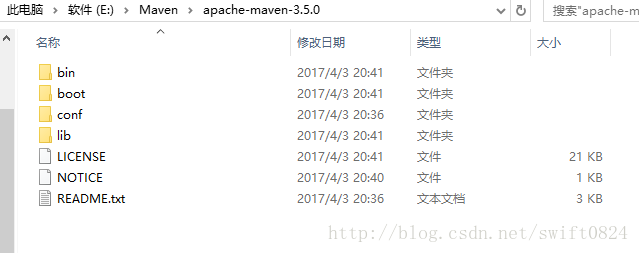
2.配置環境變數
MAVEN_HOME : E:\Maven\apache-maven-3.5.0
MAVEN_OPT : -Xms128m -Xmx512m
Path後面新增 %MAVEN_HOME%\bin
3.驗證是否安裝成功。開啟cmd命令,輸入 mvn -v,看到以下資訊則maven安裝成功

三、配置MAVEN本地倉庫的位置
maven本地倉庫預設是在C:\Users\使用者名稱.m2 下,最好改到自定義的地方去,開啟maven根目錄\conf\settings.xml,修改本地倉庫位置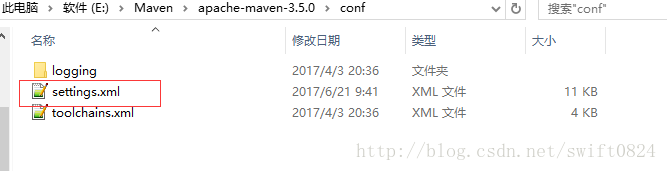
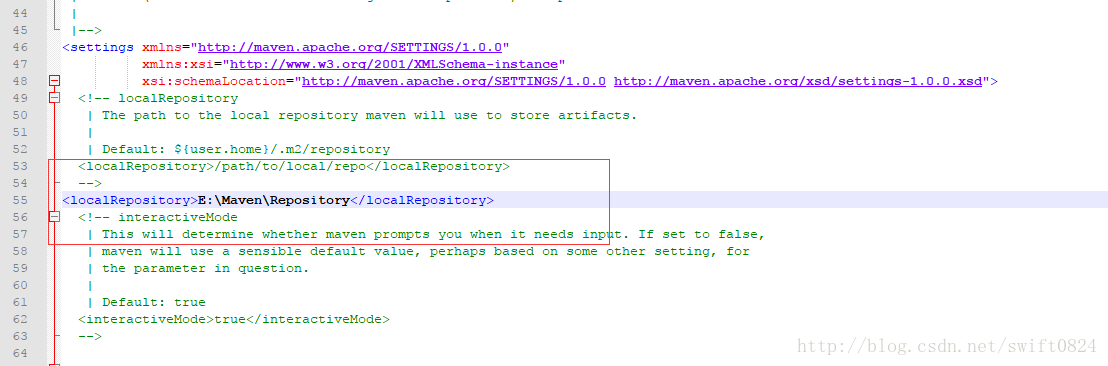
配置完成後驗證是否成功,開啟cmd命令輸入mvn help:system
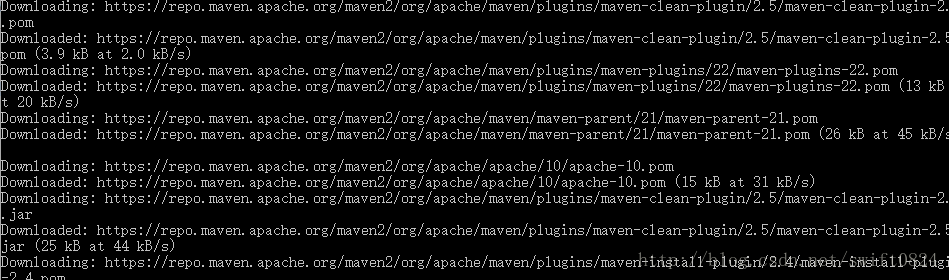
maven開始下載一些基本的jar包,此時開啟你設定的本地倉庫可以看到已經多出很多檔案夾了,裡面就是maven從中央倉庫下載的jar包(有時候我們不想用maven又想拿到maven下載的jar包,不用翻本地倉庫,這裡推薦一個網站https://mvnrepository.com/ 這裡提供個版本jar包下載以及maven依賴文字,可以直接複製到pom.xml裡,無論是單獨下載還是寫maven依賴都很有用)。
四、eclipse配置maven
開啟eclipse>Window>Preferences>Maven,首先Installations,選擇add新增本地安裝的maven路徑
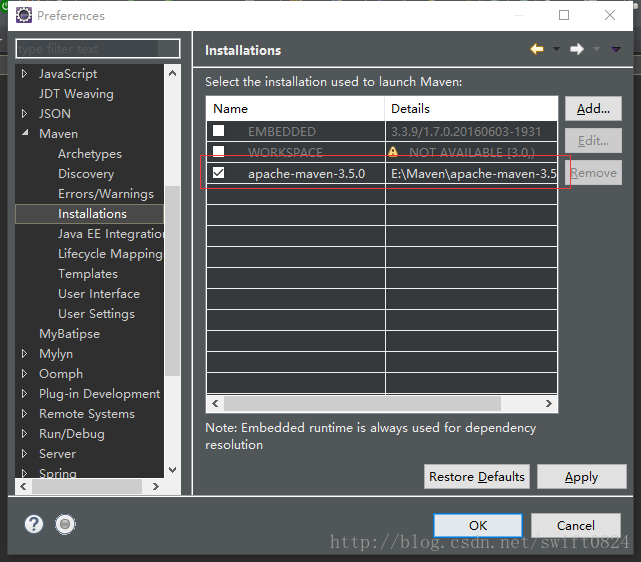
然後是User Settings,修改Global Settings為本地maven的settings.xml地址,確認Local Repository地址為你設定的本地倉庫地址
至此,Maven的安裝及配置已經完成。